Criar e ativar regras de atribuição
As regras de atribuição encaminham automaticamente novas oportunidades potenciais, oportunidades e informações aos vendedores ou equipas de vendas adequados. Crie uma regra de atribuição para registos de oportunidade potencial, oportunidade e informações do vendedor definindo condições, tais como o segmento, vendedores e distribuição. Após a ativação de uma regra, qualquer registo que satisfaça as condições definidas para a regra é automaticamente atribuído a um vendedor. Os gestores de vendas passam menos tempo e esforço na atribuição manual, as oportunidades potenciais, oportunidades e informações não passam despercebidas e as atribuições são equilibradas entre os representantes de vendas.
Uma regra considera apenas os registos criados ou atualizados depois de ativada. Quando um registo de oportunidade potencial, oportunidade ou de informações de vendedor é criado, as regras de atribuição são aplicadas pela ordem em que estão listadas, a começar de cima. Se o registo satisfizer as condições que estão definidas para uma regra, essa regra é aplicada ao registo e não são consideradas regras subsequentes. Por predefinição, as regras são listadas na ordem em que foram criadas, com a que foi criada mais recentemente na parte inferior. No entanto, pode alterar a ordem das suas regras de atribuição a qualquer momento.
Assista a este breve vídeo para obter mais informações sobre as regras de atribuição no acelerador de vendas:
Os segmentos e as regras de atribuição fazem parte da caraterística de atribuição de trabalho. A atribuição de trabalho está disponível na versão 9.1.23074.10021 do Acelerador de Vendas e está a ser lançado em fases em várias regiões. Mais informações sobre a atribuição de tarefas.
Requisitos de licença e de função
| Tipo de requisito | Tem de ter |
|---|---|
| Licença | Dynamics 365 Sales Premium, Dynamics 365 Sales Enterprise ou Microsoft Relationship Sales |
| Direitos de acesso | Administrador de Sistema, Gestor de Sequências ou Gestor de Vendas |
Pré-requisitos
Antes de começar a criar regras de atribuição, certifique-se de que identificou os direitos de acesso que a que podem ser atribuídos registos automaticamente.
Criar uma regra de atribuição
Inicie sessão na sua aplicação Hub de Vendas do Dynamics 365.
No canto inferior esquerdo da página, selecione Alterar área>Definições do Sales Insights.
Sob Acelerador de vendas, selecione Atribuição de trabalho.
Selecione i Tipo de registo e, em seguida, selecione Adicionar regra de atribuição.
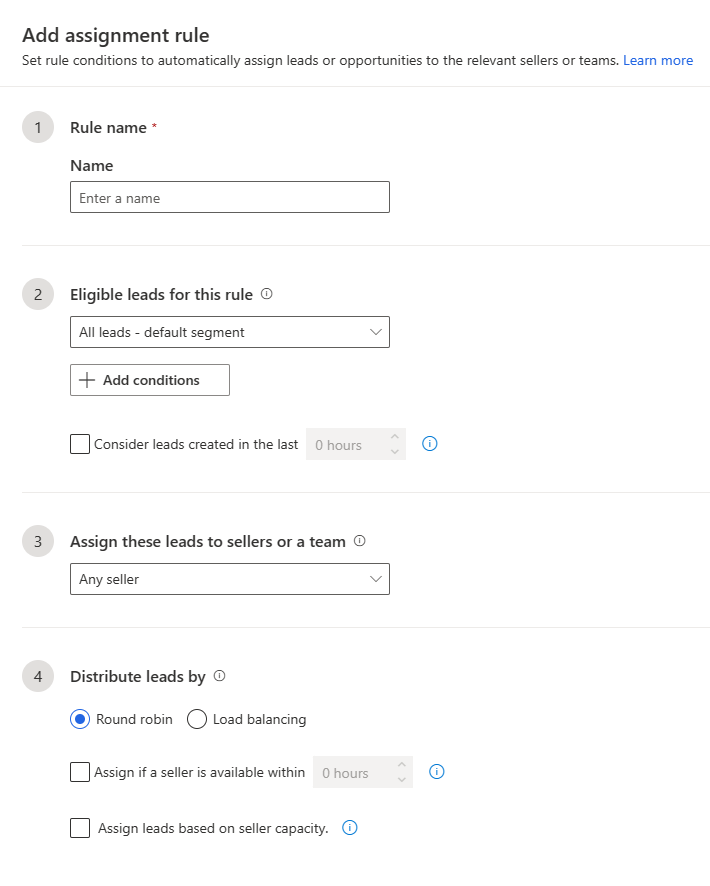
Na secção 1, Nome da regra, introduza um Nome significativo para a regra.
Na secção 2, Tipo de registo Elegível para esta regra, selecione o segmento a que se aplica a regra.
Por predefinição, a regra é executada em todos os registos deste tipo. Se não existir um segmento apropriado, selecione + Novo segmento e crie-o.
Adicionar condições para filtrar os registos
Pode adicionar até 10 condições, incluindo condições em grupos e entidades relacionadas. Se precisar de mais, contacte o Suporte da Microsoft.
Selecione + Adicionar condições.
Selecione + Adicionar e utilize as seguintes opções para criar as condições da regra:
Adicionar linha: adicione uma condição. Selecione um atributo, um operador e um valor; por exemplo, Criado porÉ igual aJohn Thomas.
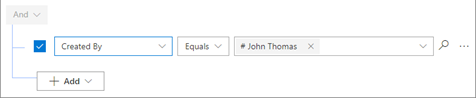
Adicionar grupo: adicione um grupo de condições para filtrar registos utilizando vários atributos combinados por E ou Ou. Se selecionar E, os registos têm de satisfazer todas as condições do grupo. Se selecionar Ou, os registos podem satisfazer qualquer condição no grupo.
Adicionar entidade relacionada: adicione uma condição que se baseie nos atributos de tabelas relacionadas. Selecione um atributo na lista Entidade Relacionada, selecione Contém dados ou Não contém dados e, em seguida, defina a condição.
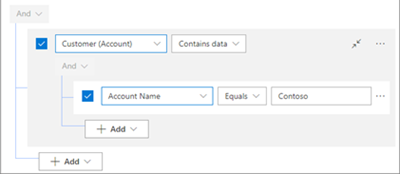
Para impor um limite de tempo à atribuição de um vendedor aos registos aos quais a regra se aplica, selecione Considerar tipo de registo criadas nas últimas. Selecione o número de horas dentro das quais a regra irá considerar os registos criados para atribuição.
Se nenhum vendedor estiver disponível para receber o registo dentro desse prazo, o registo será marcado como vencido. A razão do estado está definida como Vendedor não atribuído visto que o registo é mais antigo do que o período de tempo definido.
Selecione os vendedores ou a uma equipa de vendas a quem atribuir
Na secção 3, Atribuir estas tipo de registo a vendedores ou a uma equipa, selecione uma das seguintes opções na lista pendente:
Qualquer vendedor: atribua registos a qualquer vendedor que esteja disponível e tenha capacidade.
Vendedores com atributos correspondentes: atribua os registos a vendedores que satisfaçam as condições definidas utilizando informações sobre eles no Dynamics 365 ou atributos de vendedor que define para regras de atribuição.
Por exemplo, para atribuir os registos a vendedores baseados em Seattle, selecione Utilizar campos existentes dos registos do vendedor no Dynamics 365 e, em seguida, selecione + Adicionar>Adicionar linha. Introduza a condição como Cidade (atributo) Igual a (condição) Seattle (valor).
Pode ter até cinco condições. Apenas uma linha pode ser definida como uma condição de entidade relacionada. Se precisar de mais, contacte o Suporte da Microsoft.
Vendedores específicos: atribua registos aos vendedores selecionados. Os vendedores têm de ter um direito de acesso que lhes conceda permissões para serem atribuídos por uma regra.
Equipas com atributos correspondentes: atribua registos a equipas que satisfaçam as condições definidas no construtor de condições. Pode ter um máximo de cinco condições e só é possível definir uma linha sob uma condição de entidade relacionada. Recomendações para adicionar condições a regras de atribuição.
Equipas específicas: atribua os registos à equipa de venda que selecionar. Qualquer membro da equipa pode pegar os registos. As equipas têm de estar definias na sua organização e ter um direito de acesso que lhes conceda permissões para serem atribuídas por uma regra.
Filas com atributos correspondentes: atribua registos a filas que satisfaçam as condições definidas no construtor de condições. Pode ter um máximo de cinco condições e só é possível definir uma linha sob uma condição de entidade relacionada. Recomendações para adicionar condições a regras de atribuição.
Fila específica: atribua registos a uma fila específica que selecionar. Qualquer membro na fila pode pegar o registo. A fila tem de estar ativada e definida na sua organização. Mais informações sobre como ativar fila para uma entidade.
Selecione como os registos devem ser distribuídos
Se atribuir os registos a uma equipa de vendas, esta seção não será mostrada porque a regra não os distribui a vendedores individuais. Em vez disso, os membros da equipa distribuem efetivamente os registos entre si.
Nota
A secção Distribuir tipo de registo por está disponível apenas para atribuições relacionadas com vendedores.
Na secção 4, Distribuir tipo de registo por, selecione como a regra deve distribuir os registos aos seus vendedores. Mais informações sobre a distribuição de registos em regras de atribuição.
- Round robin: os registos são distribuídos de forma uniforme por vez aos vendedores qualificados para as receber, com base nas condições da regra de atribuição.
- Balanceamento de carga: as oportunidades potenciais são distribuídas aos vendedores com base na respetiva carga de trabalho, para que todos os vendedores estejam igualmente ocupados.
(Opcional) Para considerar a agenda de trabalho do vendedor quando são atribuídos registos, selecione a caixa de verificação Atribuir se o vendedor estiver disponível em.
Se for definido um limite de tempo, a regra verifica se quaisquer vendedores disponíveis nesse intervalo de tempo para atribuir o registo. Se não houver vendedores disponíveis, o registo é definido como não atribuído.
A regra considera primeiro os vendedores que estão disponíveis para trabalhar nos registos. Se os vendedores não definirem a sua disponibilidade de trabalho, a regra considera-os sempre disponíveis.
Se nenhum vendedor estiver disponível, talvez devido a um dia de folga ou a hora está fora do horário de trabalho, a regra considera os vendedores que estarão disponíveis dentro do número de horas selecionadas no passo 2.
Se nenhum vendedor estiver disponível nesse prazo, o registo é deixado por atribuir e marcado como vencido.
(Opcional) Para considerar a carga de trabalho de um vendedor, selecione Atribuir tipo de registocom base na capacidade do vendedor.
Selecione Guardar para criar e ativar a regra.
As regras de atribuição são executadas pela ordem em que estão listadas. Por predefinição, estão listadas em ordem ascendente por data de criação, com a regra mais recente na parte inferior.
Recomendações para adicionar condições a regras de atribuição
Limitamos o número de condições que pode adicionar às suas regras de atribuição para ajudar as regras a serem executadas de forma mais rápida e eficiente. Eis algumas sugestões para quando precisar de mais condições do que o limite permite.
Atributos dinâmicos no construtor de condições: ao criar condições no construtor de condições, pode utilizar atributos dinâmicos para minimizar o número de condições necessárias para um atributo específico. Por exemplo, se desejar atribuir oportunidades potenciais dos Estados Unidos a vendedores do mesmo país/região e, da mesma forma, para a Índia, Japão e Brasil, precisaria de criar quatro condições separadas para isso. No entanto, ao utilizar atributos dinâmicos, pode consolidar isto numa única condição da seguinte forma: País/Região>É igual a>Oportunidade Potencial.País/Região, onde, se o país/região de uma oportunidade potencial corresponder ao país/região do vendedor, será automaticamente atribuído ao vendedor correspondente desse país/região. Para mais informações, consulte Encaminhar oportunidades potenciais com regras de atribuição dinâmicas
Divida as condições entre regras de atribuição e segmentos. Mova algumas condições para o segmento. Por exemplo, se tiver 15 condições na secção Tipo de registo elegível para esta regra, mova cinco delas para o segmento associado.
Criar atributos de rollup: utilize atributos de rollup para evitar problemas de desempenho quando adiciona condições que envolvam tabelas relacionadas. Os atributos de rollup são campos calculados que agregam valores de registos relacionados. Por exemplo, pode criar um atributo de rollup que conte o número de contactos associados a uma oportunidade potencial. Saiba como definir atributos de rollup.
Evite condições duplicadas. Não inclua atributos que já estão incluídos no segmento. Por exemplo, se tiver um segmento que tenha a condição Cidade (atributo) Igual a (condição) Seattle (valor), evite utilizar o mesmo atributo Cidade na regra de atribuição.
Utilize apenas o construtor de expressões: utilize sempre o construtor de expressões para definir ou atualizar as regras. Não as atualize através do Dataverse, a plataforma de dados subjacente do Dynamics 365. Isto poderá causar um comportamento inesperado que afeta os registos relacionados com as regras de atribuição.
Não consegue encontrar as opções na sua aplicação?
Existem três possibilidades:
- Você não tem a licença ou função necessária. Verifique a secção Requisitos de licença e função na parte superior desta página.
- O seu administrador não ativou a funcionalidade.
- A sua organização está a utilizar uma aplicação personalizada. Contacte o seu administrador para saber os passos exatos. Os passos descritos neste artigo são específicos das aplicações Hub de Vendas e Sales Professional de origem.